브라우저 설정을 사용하여 완료
- Bing Discover 버튼을 사용하여 Bing Chat AI와 상호 작용하고 질문하는 등의 작업을 수행할 수 있습니다.
- 제거하려면 설정을 조정하거나 레지스트리 편집기를 변경할 수 있습니다.
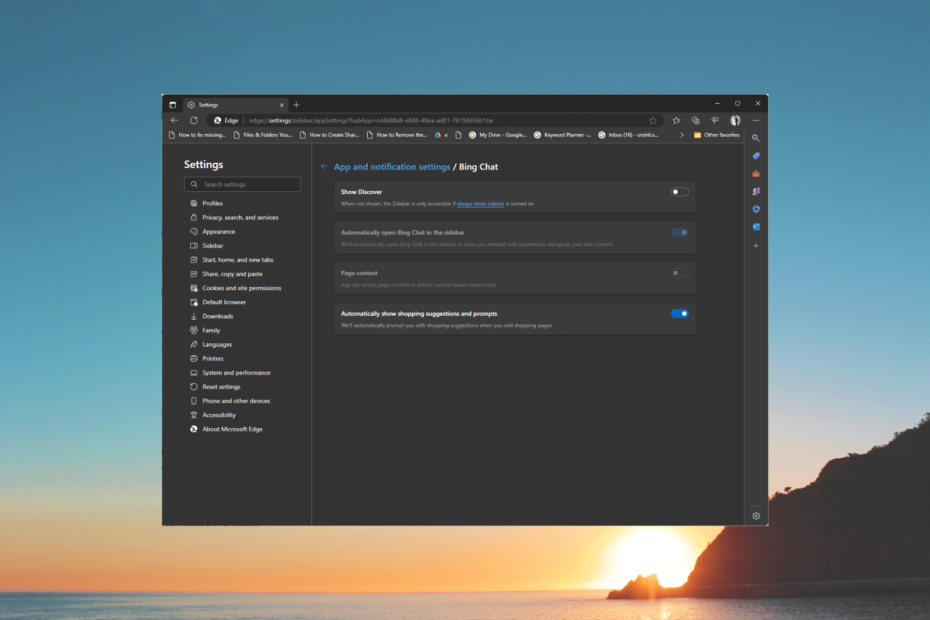
- 손쉬운 마이그레이션: Opera One 어시스턴트를 사용하여 책갈피, 비밀번호 등과 같은 기존 데이터를 전송하십시오.
- 리소스 사용 최적화: Opera One은 Edge보다 RAM을 더 효율적으로 사용합니다.
- 향상된 프라이버시: 무료 및 무제한 VPN 통합;
- 광고 없음: 내장된 광고 차단기는 페이지 로딩 속도를 높이고 데이터 마이닝으로부터 보호합니다.
- ⇒ 오페라 원 받기
Bing Discover 기능이 산만하거나 다른 기능을 선호하는 경우 브라우징 경험, 이 가이드가 도움이 될 수 있습니다!
이 기사에서는 Microsoft Edge에서 Bing Discover 버튼을 비활성화하거나 제거하는 단계를 안내합니다.
Bing 검색 버튼의 용도는 무엇입니까?
Bing 검색 단추는 오른쪽 상단 모서리에 있습니다. 마이크로소프트 엣지, 동일한 탭에서 Bing Chat AI와 상호 작용할 수 있는 플라이아웃 오버레이가 열립니다.
세 개의 탭이 있으며, 채팅, 구성하다, 그리고 인사이트. 그만큼 채팅 탭을 사용하면 Bing.com에서 챗봇과 상호 작용할 수 있습니다.
그만큼 구성하다 탭을 사용하면 다양한 유형의 콘텐츠 형식을 만들 수 있습니다. 에서 에 대해 쓰기 상자에서 세부 사항을 언급하고 톤, 형식 및 길이를 선택할 수 있습니다.
그만큼 인사이트 탭은 보고 있는 웹 페이지 컨텍스트를 이해하고 관련 정보를 언급합니다.
귀중한 기능입니다. 그러나 모든 사람이 브라우저에서 챗봇을 원하는 것은 아닙니다. 당신이 그들 중 하나이고 그것을 끄고 싶다면 다음 섹션으로 이동하십시오.
Bing 검색 단추를 제거하려면 어떻게 해야 합니까?
1. 브라우저 설정 사용
- 누르세요 윈도우 키, 유형 가장자리을 클릭하고 열려 있는.

- 위치하고 있다 세 개의 점 그리고 클릭 설정.
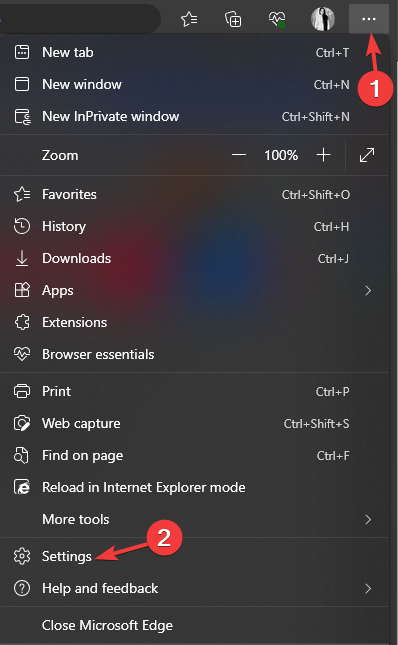
- 이제 클릭 세 개의 수평선을 클릭하고 사이드바.
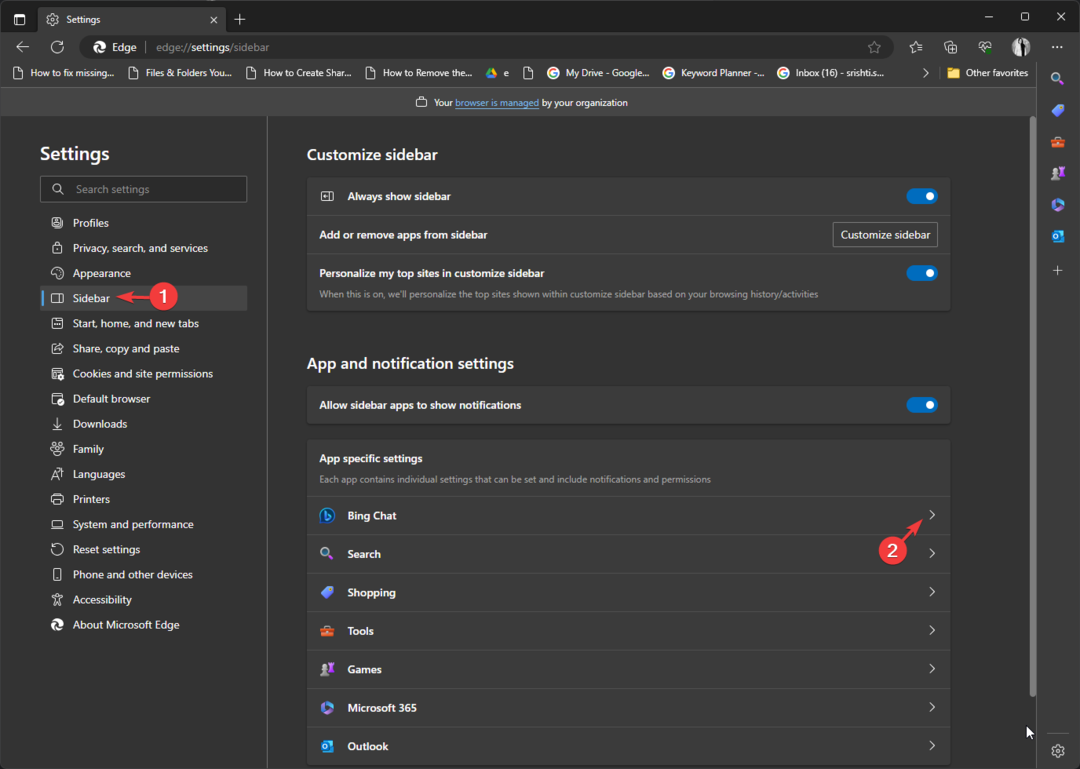
- 딸깍 하는 소리 빙챗.
- 위치하고 있다 디스커버 보기 토글 버튼을 클릭하여 끕니다.

- Microsoft Edge 오류 코드 3, 15, 1067을 수정하는 3가지 방법
- Linux 마스코트는 Edge의 Surf 게임의 캐릭터입니까?
2. 레지스트리 편집기 사용
- 누르다 윈도우 +아르 자형 를 열려면 달리다 대화 상자.

- 유형 등록 그리고 클릭 좋아요 를 열려면 레지스트리 편집기.
- 다음 경로로 이동합니다.
컴퓨터\HKEY_LOCAL_MACHINE\SOFTWARE\Policies\Microsoft\Edge - 선택하다 가장자리, 마우스 오른쪽 버튼으로 클릭하고 선택 새로운을 클릭한 다음 DWORD(32비트) 값.

- 이름을 붙이다 허브사이드바활성화됨 더블 클릭합니다.

- 설정 값 데이터 ~처럼 0 그리고 클릭 좋아요.
- 시작하다 마이크로소프트 엣지, 주소 표시줄에 다음 주소를 입력하고 누르십시오. 입력하다:
에지://정책 - 딸깍 하는 소리 다시 로드 정책.

- 변경 사항을 확인하려면 컴퓨터를 다시 시작하십시오.
따라서 다음은 Bing 검색 버튼을 끄고 브라우징을 다시 제어하고 Edge를 기본 설정에 맞게 조정하는 데 사용할 수 있는 방법입니다.
만약에 Microsoft Edge가 열리지 않습니다, 솔루션에 대해 강조 표시된 가이드를 확인하는 것이 좋습니다.
아래 의견 섹션에서 해당 주제에 대한 정보, 팁 및 경험을 자유롭게 제공해 주십시오.


